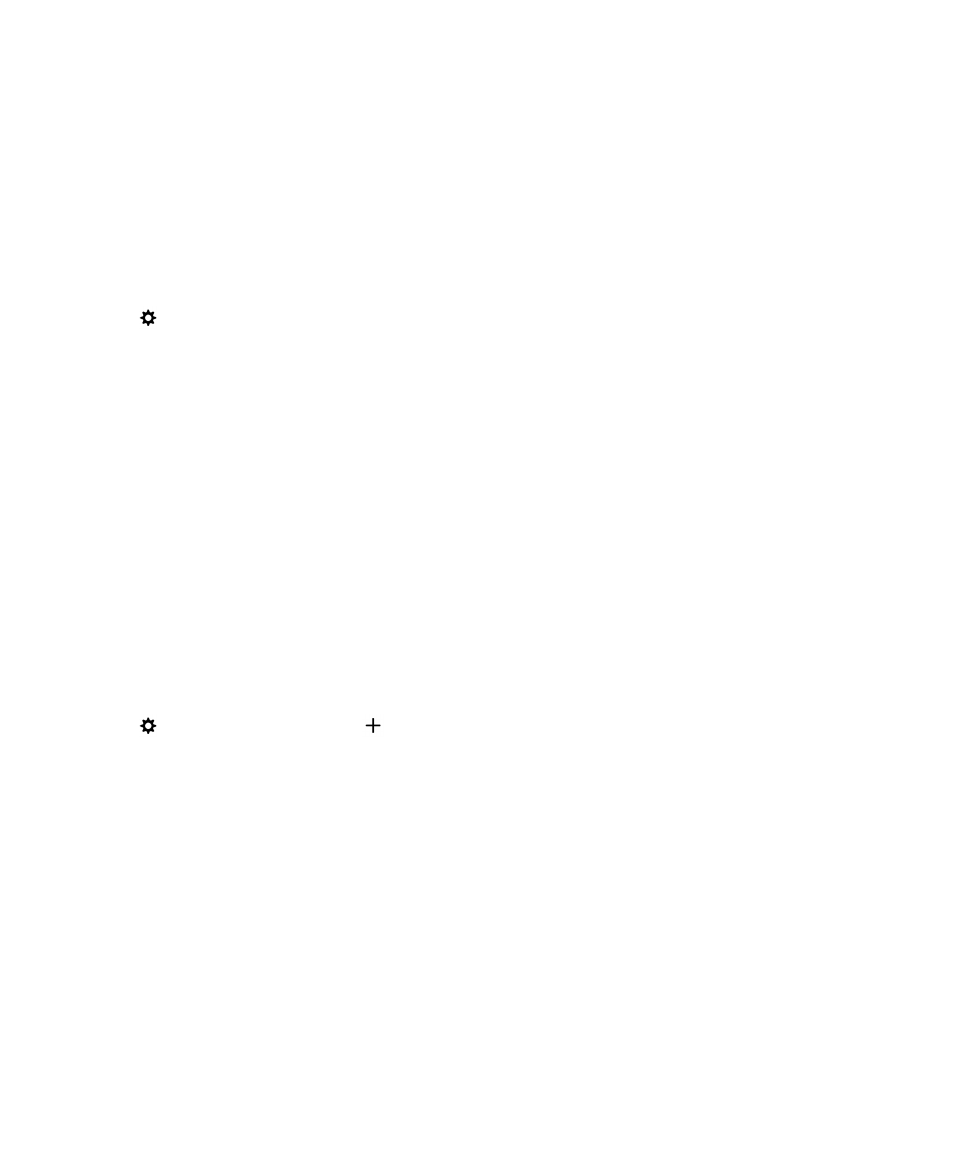
Wi-Fi CERTIFIED Miracast 设备
您可以在
Wi-Fi CERTIFIED Miracast 设备上以无线方式显示 BlackBerry 设备的屏幕,如电视或投影仪。
备注
: 要在非 Wi-Fi CERTIFIED Miracast 设备的设备上显示您的屏幕,可使用无线显示适配器或使用 HDMI 电缆将
BlackBerry 设备连接到其他设备。
1.
在主屏幕上,从屏幕顶部向下滑动。
2.
点按
设置 > 网络和连接 > Wi-Fi。
3.
如果
Wi-Fi 开关已关闭,请将其打开。
4.
点按
Miracast > 共享屏幕。
5.
点按要显示设备屏幕的媒介设备。
要停止显示屏幕,在
Wi-Fi 屏幕上点按 Miracast > 断开连接。
添加
VPN 配置文件
在添加新的
VPN 配置文件之前,您需要 Wi-Fi 或 VPN 连接。
VPN 配置文件包含了通过 VPN 或 Wi-Fi 连接登录组织的网络所需的信息。 您的 BlackBerry 设备上可能有一个或多个
VPN 配置文件,具体取决于系统管理员为您设置的选项。
如果您使用的工作帐户受
BlackBerry 的企业移动设备管理解决方案支持,系统可能会自动添加部分 VPN 配置文件,您
无需手动添加